Kako skriti ali razkriti stolpce na podlagi izbire spustnega seznama v Excelu?
Med uporabo programa Excel lahko na podlagi izbire spustnega seznama skrijete ali razkrijete določene stolpce. Če na primer na spustnem seznamu izberete Ne, bo stolpec C do I skrit, če pa izberete Da, bodo skriti stolpci C do I razkriti. Glejte spodnji prikaz zaslona.
V tem članku vam bomo prikazali metodo VBA za skrivanje ali razkrivanje stolpcev na podlagi izbire spustnega seznama v Excelu.
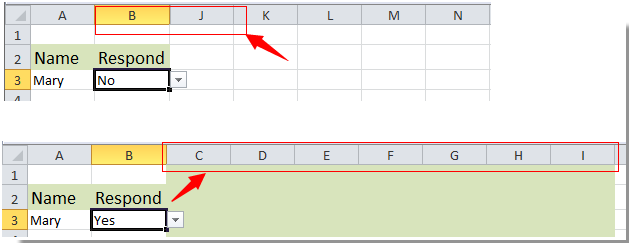
Skrivanje ali razkrivanje stolpcev na podlagi izbire spustnega seznama v Excelu
Skrivanje ali razkrivanje stolpcev na podlagi izbire spustnega seznama v Excelu
Kot je bilo omenjeno zgoraj, če želite skriti ali razkriti stolpce C do I na podlagi izbire s spustnega seznama, storite naslednje.
1. Najprej ustvarite spustni seznam z Da in Ne, kar potrebujete.
2. Nato pritisnite druga + F11 da odprete Microsoft Visual Basic za uporabo okno.
3. Dvokliknite trenutno ime odprtega lista v VBAProject , da odprete urejevalnik kod.
4. Nato kopirajte in prilepite spodnjo kodo VBA v urejevalnik kod.

Koda VBA: skrijete ali razkrijete stolpce na podlagi izbire spustnega seznama
Private Sub Worksheet_Change(ByVal Target As Range)
'Updated by Extendoffice 20180822
If Target.Column = 2 And Target.Row = 3 Then
If Target.Value = "No" Then
Application.Columns("C:I").Select
Application.Selection.EntireColumn.Hidden = True
ElseIf Target.Value = "Yes" Then
Application.Columns("C:I").Select
Application.Selection.EntireColumn.Hidden = False
End If
End If
End SubOpombe: V zgornji kodi sta stolpec = 2 in vrstica = 3 sklic na celico spustnega seznama, obseg C: I pa stolpce, ki jih želite skriti ali razkriti, .Prosim, spremenite jih po svoji potrebi.
5. Pritisnite druga + Q tipke hkrati za izhod iz Microsoft Visual Basic za uporabo okno.
Od zdaj naprej, ko na spustnem seznamu izberete Ne, so vsi navedeni stolpci skriti.

Če pa na spustnem seznamu izberete Da, se takoj prikažejo vsi skriti stolpci.

Sorodni članki:
- Kako samodejno zapolniti druge celice pri izbiri vrednosti v spustnem seznamu Excel?
- Kako samodokončati pri vnašanju spustnega seznama v Excelu?
- Kako ustvariti spustni koledar v Excelu?
- Kako ustvariti iskalni spustni seznam v Excelu?
- Kako ustvariti spustni seznam z več izbirami ali vrednostmi v Excelu?
Najboljša pisarniška orodja za produktivnost
Napolnite svoje Excelove spretnosti s Kutools za Excel in izkusite učinkovitost kot še nikoli prej. Kutools za Excel ponuja več kot 300 naprednih funkcij za povečanje produktivnosti in prihranek časa. Kliknite tukaj, če želite pridobiti funkcijo, ki jo najbolj potrebujete...

Kartica Office prinaša vmesnik z zavihki v Office in poenostavi vaše delo
- Omogočite urejanje in branje z zavihki v Wordu, Excelu, PowerPointu, Publisher, Access, Visio in Project.
- Odprite in ustvarite več dokumentov v novih zavihkih istega okna in ne v novih oknih.
- Poveča vašo produktivnost za 50%in vsak dan zmanjša na stotine klikov miške za vas!
